Neskatoties uz bezcerīgo novecošanu,Windows XP operētājsistēma joprojām ir ļoti populāra lietotāju vidū, pateicoties ērtai lietošanai un diezgan augstai stabilitātei. Dažos reitingos tas ir pat priekšā "septiņiem". Turklāt tiek ierosināts apsvērt jautājumu par to, kā instalēt Windows XP no diska un veikt sākotnējo sistēmas konfigurāciju. Tiek uzskatīts, ka šīs konkrētās modifikācijas instalēšanai nevajadzētu radīt īpašas grūtības, taču patiesībā ir jāpievērš uzmanība dažām svarīgām niansēm, bez kurām sistēmas uzstādīšana var būt neveiksmīga.
Izveidojiet Windows XP instalācijas disku
Pirmajā posmā mēs turpināsim no tālietotājam nav sākotnējā instalācijas diska. Windows XP var lejupielādēt kā attēlu no oficiālās Microsoft vietnes vai no cita (obligāti uzticama) avota.
Šajā gadījumā jums nekavējoties jāpievērš uzmanībalejupielādējamā izplatīšanas saturu. Ieteicams lejupielādēt tikai to, kurā sākotnēji ir pieejamas otrās un trešās servisa pakotnes, lai vēlāk nevajadzētu tos manuāli instalēt.

Attēlu nav iespējams ierakstīt optiskajā datu nesējāveido. Lai to izdarītu, varat izmantot dažādas attēlveidošanas programmas (piemēram, UltraISO vai Nero Burning ROM). Ja jums ir nepieciešams izveidot Windows XP vairāku sāknēšanas disku, vislabāk ir izmantot niecīgu utilītu ar nosaukumu WindowsSetupFromUSB, bet šoreiz rakstīt izplatīšanu USB zibatmiņā.
BIOS sākotnējie iestatījumi
Tātad, mēs pieņemam, ka instalācijas izplatīšanaierakstījis. Tagad jums tas ir jāveido tā, lai jūs varētu no tā palaist. Lai to izdarītu, jums jāizmanto primārās ievades / izvades sistēmas BIOS iestatījumi. Parasti galddatoros jūs piesakāties, nospiežot taustiņu Del, taču dažādos klēpjdatoru modeļos var izmantot dažādus taustiņus (F1, F12) vai to kombināciju.

Lai optisko disku varētu atpazīt kābootable, jums jāatrod sadaļa ar nosaukumu, piemēram, Boot, Boot Priority, Boot Sequence un vispirms jāinstalē optiskais disks (CD / DVD-ROM) sāknēšanas ierīču sarakstā, nospiežot taustiņu PgUp / PgDown.
Instalēšanas sākums
Pēc visu sagatavošanās darbu pabeigšanassoļus, kurus varat turpināt, lai tieši atrisinātu problēmu, kā Windows XP instalēt no diska. Pēc datora ieslēgšanas un startēšanas no noņemamas ierīces parādīsies melns ekrāns ar līniju, kas piedāvā nospiest jebkuru taustiņu, lai sāktu no diska. Paturiet prātā, ka lēmuma pieņemšanai jums ir tikai piecas sekundes. Pretējā gadījumā tas tiks palaists no nākamās ierīces (parasti cietā diska) ar nosacījumu, ka tai ir sāknēšanas ielādētājs, instalēta vai pat bojāta OS.

Pēc tam parādīsies iepriekšējas ielādes ekrānspamata instalācijas komponentus un zemāk redzamo rindiņu, kas liek domāt par papildu SCSI un RAID draiveru instalēšanu. Vairumā gadījumu tas nav nepieciešams, tomēr, ja datorā ir vairāki cietie diski, kas apvienoti vienā RAID masīvā, jāpielieto instalācija. Bet tas notiks no pieņēmuma, ka lietotājam ir viens cietais disks.
Sadalījuma izvēle un formatēšana
Nākamajā posmā parādīsies apsveikuma ekrāns ar darbību izvēli:
- tūlītēja sistēmas uzstādīšana;
- bojātas sistēmas atgūšana, izmantojot konsoli;
- atteikums instalēt.

Pirmo vienumu mēs izvēlamies, nospiežot taustiņu Enter. Pēc tam mēs piekrītam licences līgumam un nospiediet F8, lai turpinātu instalēšanu (uzvednes parādīsies katrā instalēšanas posmā).
Pēc tam notiks iepriekš instalēto kopiju skenēšana, pēc kuras jums būs jāizdara izvēle par labu jaunas sistēmas (Esc) instalēšanai.
Tagad par jautājumu par to, kā instalēt Windows XPno diska sākas vissvarīgākais. Vispirms ir jāizlemj par sistēmas nodalījumu un tā lielumu. Ja tas ir instalēts jaunā cietajā diskā, kurā nebija loģisku nodalījumu, tiks parādīta nepiešķirtā zona (pilns apjoms).

Nav vēlams ņemt visu vietu zemāksistēmas nodalījums (tas vēlāk var atskaņot nežēlīgu joks). Labāk ir nekavējoties sadalīt disku, nospiežot taustiņu C un norādot nepieciešamo daudzumu MB (sistēmai varat piešķirt 40-60 GB, bet ne mazāk kā 20 GB). Nekavējoties pievērsiet uzmanību tam, ka normālai Windows XP darbībai sistēmas nodalījumam vienmēr jāpaliek brīvam no apmēram 10-15% no tā lieluma gan pēc OS instalēšanas, gan pēc lietotāja programmu instalēšanas. Pēc atgriešanās nodalījuma izveides ekrānā varat sākt formatēšanu (bet vairāk par to vēlāk).

Ja cietais disks jau ir salauzts un irvecā sistēma, visi pieejamie nodalījumi tiks parādīti lietotājam. Ja nepieciešams, visas sadaļas var izdzēst (izvēloties sadaļu, nospiediet taustiņu D). Ja lietotāja diska struktūra ir piemērota lietotājam, vienkārši atlasiet vajadzīgo nodalījumu, kurā sistēma tika instalēta agrāk, un pārejiet pie formatēšanas.
Jauno cieto disku gadījumā jūs varat nekavējotiesizvēlieties ātru formatēšanu NTFS. Ja darbība tiek lietota esošai sadaļai, tiks piedāvātas vairākas iespējas. Vislabāk ir veikt pilnu NTFS formātu. Bet, lai saglabātu datus, failu sistēmu varat atstāt nemainītu. Visticamāk, tiks izteikts brīdinājums, ka Windows sistēmas direktorijs jau pastāv, ar priekšlikumu pārrakstīt pašreizējo kopiju vai izvēlēties jaunu mapi. Šeit - pēc vēlēšanās (visi tie paši tiks saglabāti vecās versijas Windows XP mapes, ja tādas jau bija).
Tagad atliek gaidīt, kamēr faili tiek nokopēti, pēc tam notiks atsāknēšana un sistēmas instalēšana sāksies parastā grafiskā režīmā.
Sākotnējo parametru iestatīšana
Nākamajos posmos jautājumā par to, kāinstalējiet Windows XP no diska, lietotāja darbības ir diezgan vienkāršas. Pārstartējot, noteikti noņemiet optisko datu nesēju no diskdziņa, pretējā gadījumā jūs atkal saņemsiet ekrānu pirms sākuma.

Pēc instalētāja palaišanas tiek izvēlēta valoda unreģions (parasti nekas nav jāmaina, ja jums ir sistēmas krievu kopija), tad, ja nepieciešams, tiek ievadīts lietotājvārds un organizācijas nosaukums (pēc izvēles), pēc kura tiek ievadīta produkta atslēga (bez tā instalēšana netiks veikta Turpināt). Darba taustiņus kopumā var viegli atrast internetā.
Nākamais solis ir vārda uzrakstīšanadatoru un norādiet administratora paroli (to varat izdarīt vēlāk). Pēc tam tiek iestatīts datums un laiks (parasti nekas nav jāmaina), un beigās var parādīties ekrāns ar tīkla kartes iestatījumu izvēli. Jūtieties brīvi izvēlēties "Normal settings" un norādīt, ka dators nepiedalās tīklā (pēc instalēšanas ir labāk izvēlēties grupu un domēnu).
Instalācijas pabeigšana
Tikai tagad tiks sākta sistēmas instalēšana unierīču draiveri. Pēc pabeigšanas var parādīties vairāki papildu logi. Piemēram, sistēma lūgs piekrišanu, lai iestatītu optimālo ekrāna izšķirtspēju. Mums tam jāpiekrīt.
Pēc tam sākas apsveikuma zilais ekrānskuru varat izlaist lielāko daļu darbību (piemēram, atlikt aizsardzību, pārbaudīt interneta savienojumu un reģistrēties Microsoft). Visbeidzot, paliek ievadīt to kontu nosaukumus, kuri tiks reģistrēti sistēmā. Jūs varat ievadīt tikai savus datus, pēc tam parādīsies paziņojums par instalēšanas pabeigšanu.

Noklikšķinot uz pogas Pabeigt, tiks parādīta"Darbvirsma" ar pazīstamu attēlu. Šajā brīdī instalēšanu var uzskatīt par pabeigtu (ja servisa pakotnes bija izplatīšanas laikā, tās tiks instalētas automātiski, pretējā gadījumā tās jāinstalē neatkarīgi).
Tipiskas kļūdas sistēmas instalēšanas laikā
Protams, ne bieži, taču var sastapt arī kļūdas.Turklāt Windows XP tas notiek sistēmas instalēšanas laikā. Visizplatītākais gadījums ir BSoD (zils ekrāns). Instalēšana nav iespējama nepareizi iestatītā cietā diska SATA kontroliera režīma dēļ.
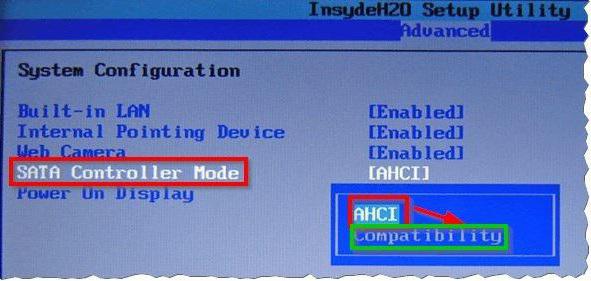
Šajā gadījumā ieteicams to mainīt BIOS iestatījumos, iestatot IDE vai Saderības vērtību.
Ja parādās ziņojums, ka BIOS programmaparatūra neatbilst, instalēšanas laikā jāatspējo ACPI režīms.
Pats disks var būt bojāts vai saskrāpēts. Vienkārši sadedziniet izplatīšanu citā vidē un mēģiniet pārinstalēt sistēmu.
Pirmo reizi iestatiet Windows XP
Sākotnēji sistēma īpašos iestatījumos parasti navvajadzībām. Bet, lai samazinātu datora resursu slodzi, ieteicams atspējot dažus fona pakalpojumus, kas tiek aktivizēti pēc noklusējuma un sākas ar sistēmu.
Run Console (Win + R) ievadiet komandupiekļūstiet sistēmas konfigurācijai msconfig, dodieties uz cilni Startup un atspējojiet visu, kas tur ir, atstājot tikai procesu ctfmon, kas ir atbildīgs par valodas parādīšanu paplātē un tastatūras izkārtojuma maiņu.
Nepieciešama papildu programmatūra
Pēc tam noteikti instalējiet drošības programmatūru,jo praktiski nav aizsardzības pašā "expish". Windows XP antivīrusi ir diezgan dažādi un nerada problēmas ar instalēšanu. Tomēr, tā kā šī sistēmas versija parasti tiek izmantota salīdzinoši mazjaudas mašīnās, nevajadzētu instalēt tādas smagas paketes kā Kaspersky Lab programmatūra. Labāk aprobežojieties ar dažām vieglām versijām (Avira, Panda Cloud utt.).
Tomēr, ja pretvīrusu programmatūra Windows XPskatoties no maksimālās aizsardzības nodrošināšanas viedokļa, varat izmantot paketes NOD32 vai Smart Security no ESET. Tiesa, tie būs jāaktivizē katru mēnesi, izmantojot īpašas atslēgas, kas tiek brīvi izplatītas internetā.
Visbeidzot, paliek instalēt arhivatoru, kodeku komplektu, flash atskaņotāju pārlūkprogrammai, biroja komplektu un dažas citas lietotnes, kas lietotājam var būt nepieciešamas šajā procesā.










